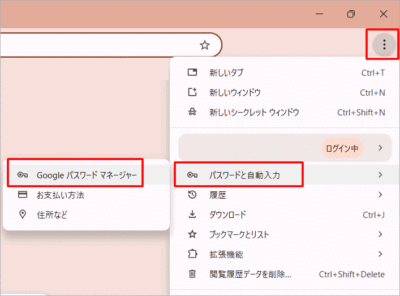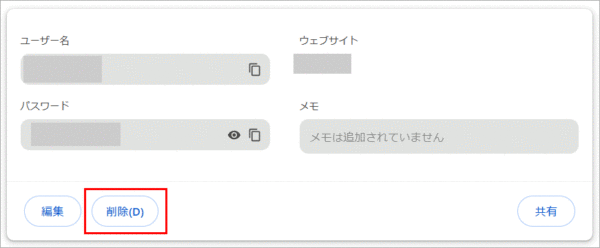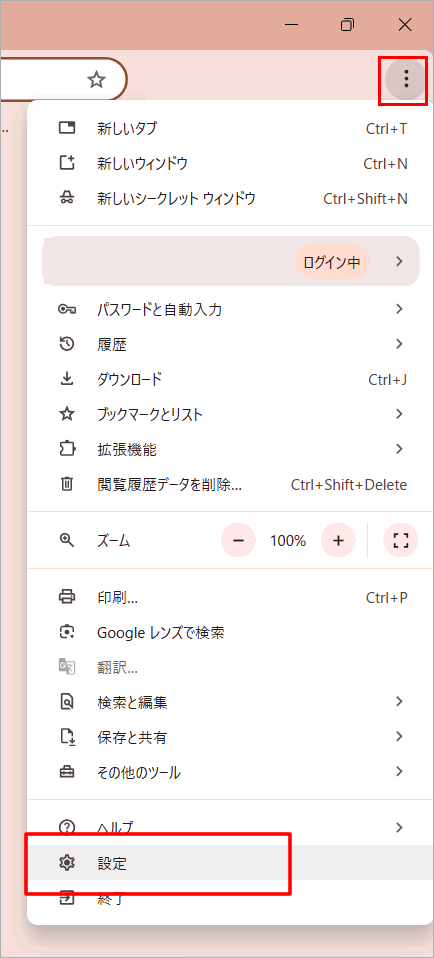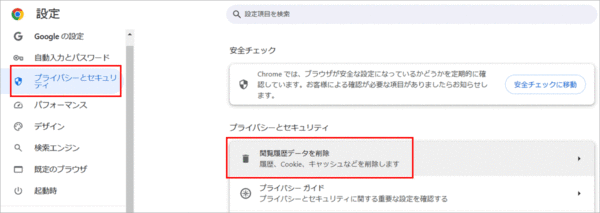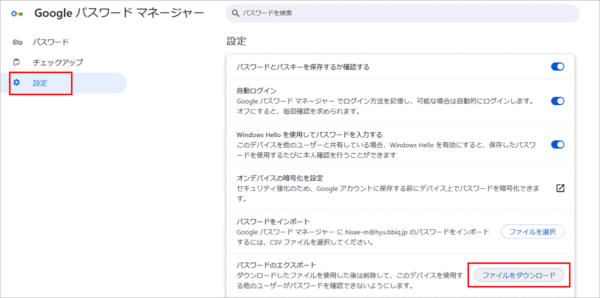先日、Googleアプリに表示されている赤いビックリマークを消すためChromeに保存されているパスワードをサクッと一括で削除したかった。
Google、Chromeのパスワードの削除方法
通常の削除方法
Chromeの右上の「…」をクリックし「パスワードと自動入力」→「Googleパスワードマネージャー」をクリックする。
保存されているパスワードが表示されるので削除したいパスワードの箇所をクリックする。
するとユーザー名、ウェブサイトなどが表示されるので内容を確認し「削除」ボタンをクリックし削除する。
ただ…この「Googleパスワードマネージャー」からでは一括削除ができない。
一括削除方法
一括削除はキャッシュや履歴の削除と同じ「設定」から行う。Chromeの右上の「…」→「設定」をクリックする。
左の項目「プライバシーとセキュリティ」をクリックし右側の「閲覧履歴データを削除」をクリックする。
「詳細設定」のタブをクリックし「パスワードとその他のログインデータ」にチェックを入れ右下の「データ削除」をクリックする。パスワードはエクスポートすることができるので、一括削除をする前にエクスポートしておくことをお勧めする。(操作方法は下記を参照)
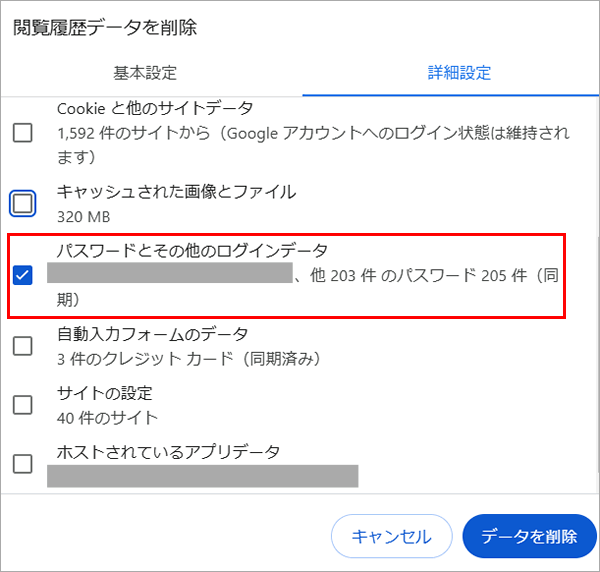
Google、Chromeのパスワード、エクスポートの方法
「Googleパスワードマネージャー」の画面の左の項目から「設定」をクリックする。そして「パスワードのエクスポート」の「ファイルをダウンロード」をクリックしダウンロードする。
パスワードの一括削除、こんなところからするの?と思ったりしたが、サクッと出来たので良かった。